

 嵌入式Qt-实现两个窗口的切换
嵌入式Qt-实现两个窗口的切换
描述
之前的文章,分别有介绍过使用Qt程序实现一个时钟和一个秒表,本篇,来将这两个功能整合在一起,实现两个页面的随意切换,并且两个页面能独立运行,互不影响。
先来看下最终的效果,通过左侧的两个按钮,实现两个页面的切换。
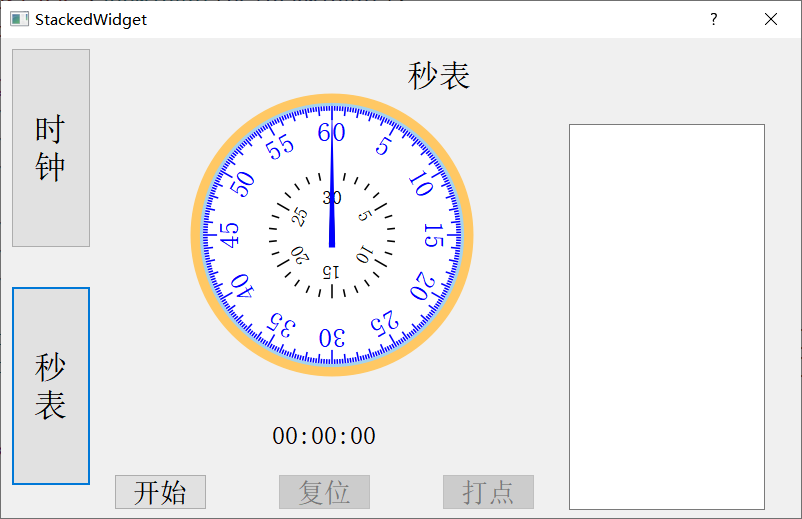
1 Qt堆栈窗口
本篇的页面切换功能,是利用Qt的QStackedWidget实现的。
1.1QStackedWidget
QStackedWidget 类提供了多页面切换的布局,一次只能显示一个界面。
1.2 基础模板
对于QStackedWidget的使用,可以先参考下面这个模板,配合QLabel来控制页面的切换:
#include "stackdlg.h"
#include
StackDlg::StackDlg(QWidget *parent)
: QDialog(parent)
{
setWindowTitle(tr("StackedWidget"));
list = new QListWidget(this); //创建ListWidge
list->insertItem(0, tr("Window1")); //ListWidge中添加Item
list->insertItem(1, tr("Window2")); //ListWidge中添加Item
list->insertItem(2, tr("Window3")); //ListWidge中添加Item
stack = new QStackedWidget(this); //创建StackedWidget
label1 = new QLabel(tr("WindowTest1"));
label2 = new QLabel(tr("WindowTest2"));
label3 = new QLabel(tr("WindowTest3"));
stack->addWidget(label1); //StackedWidget中添加窗口1
stack->addWidget(label2); //StackedWidget中添加窗口2
stack->addWidget(label3); //StackedWidget中添加窗口3
QHBoxLayout *mainLayout = new QHBoxLayout(this); //创建竖直布局器
mainLayout->setMargin(5);
mainLayout->setSpacing(5);
mainLayout->addWidget(list); //放入ListWidge
mainLayout->addWidget(stack,0, Qt::AlignHCenter); //放入StackedWidget
mainLayout->setStretchFactor(list, 1); //ListWidge的伸缩尺度是1
mainLayout->setStretchFactor(stack, 3); //StackedWidget的伸缩尺度是3
// ListWidge的行状态变化时,切换对应的StackedWidget显示
connect(list, SIGNAL(currentRowChanged(int)), stack, SLOT(setCurrentIndex(int)));
}
该代码的运行效果如下:
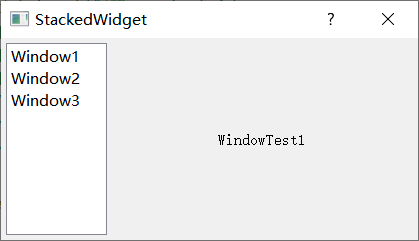
本篇就在这个模板的基础上,将Qt时钟程序和Qt秒表程序移植过来。
2 移植时钟与秒表程序
2.1 时钟程序移植
将之前这篇中的程序作为一个独立的窗口移植到本篇的程序中:嵌入式Qt-动手编写并运行自己的第1个ARM-Qt程序
移植步骤:
Qt Creator中,堆栈窗口基础工程的基础上,点文件菜单,再点新建文件或项目,新建一个C++类,名字可取clockwidget
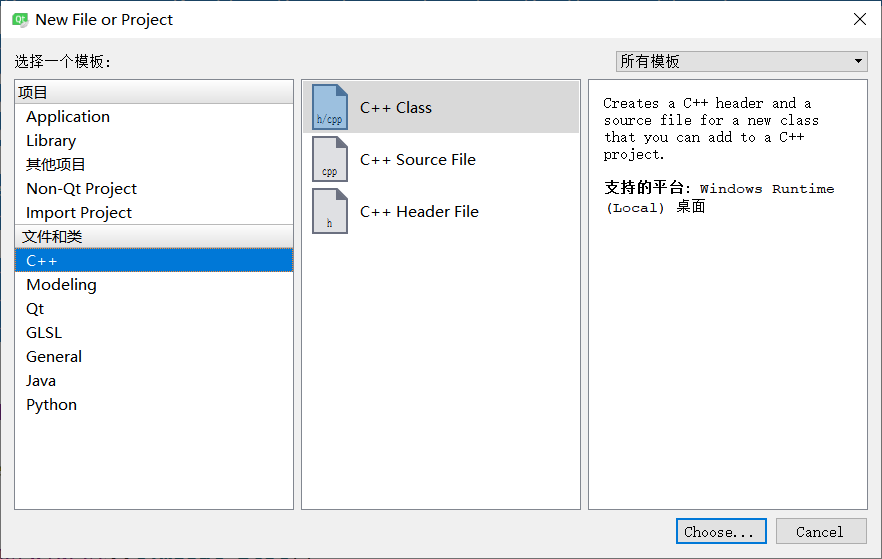
将Qt时钟的程序复制过来,代码基本不需要修改,只需要把类名换成ClockWidget即可
例如其构造函数如下:
ClockWidget::ClockWidget(QWidget *parent) : QWidget(parent)
{
QTimer *timer = new QTimer(this);
connect(timer, SIGNAL(timeout()), this, SLOT(update()));
timer->start(1000);
setWindowTitle(tr("Clock"));
setMinimumSize(200, 200); //设置最小尺寸
}
2.2 秒表程序移植
将之前这篇中的程序作为一个独立的窗口移植到本篇的程序中:嵌入式Qt-做一个秒表
秒表这个Qt程序,用到了Qt Creator的图形页面设计,因此要主要移植的不同之处。
移植步骤:
Qt Creator中,堆栈窗口基础工程的基础上,点文件菜单,再点新建文件或项目,新建一个C++类,名字可取TimerWidget
将ui文件也拷贝过来,在工程中,通过添加现有文件的方式,将ui文件添加进工程
另外,可以将移植过来的ui文件,更名为TimerWidget.ui。需注意的是,修改了文件名后,还需要将ui文件以文本的形式打开,修改对应的类名为TimerWidget,要包含的头文件也改名为ui_TimerWidget.h
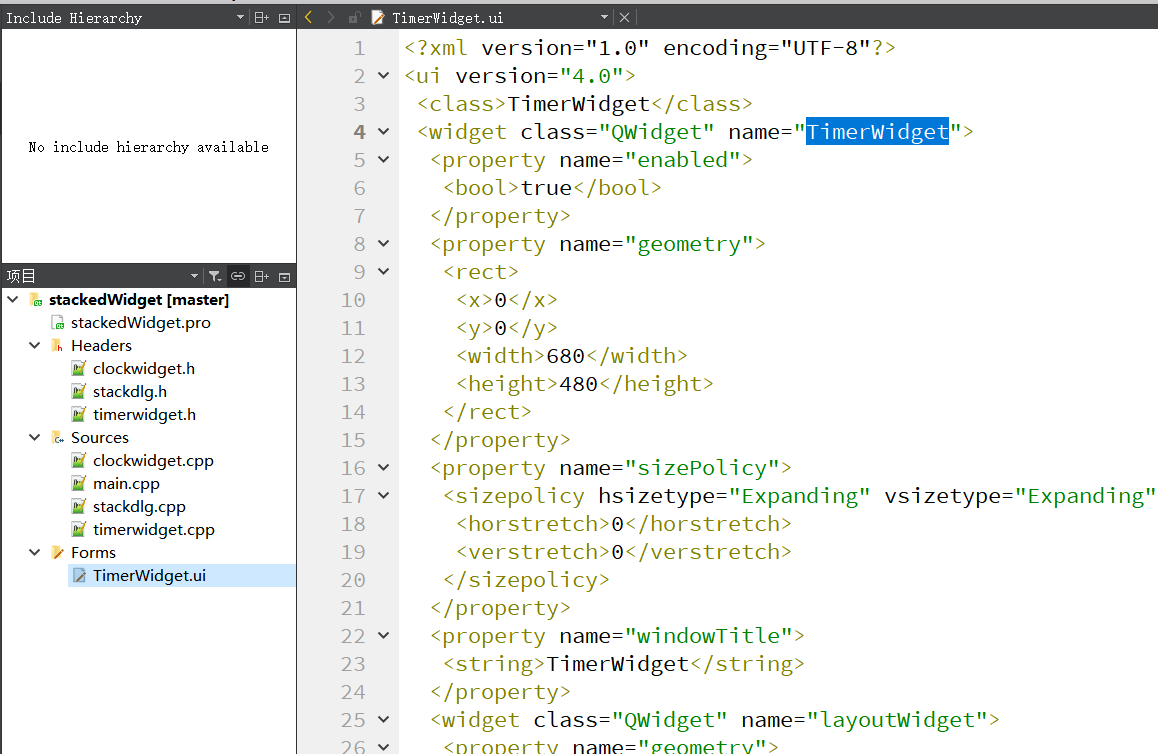
移植后的构造函数如下:
#include "timerwidget.h"
#include "ui_TimerWidget.h"
#include
#pragma execution_character_set("utf-8")
TimerWidget::TimerWidget(QWidget *parent) : QWidget(parent), ui(new Ui::TimerWidget)
{
ui->setupUi(this);
connect(&timer, SIGNAL(timeout()), this, SLOT(timeout_slot()));
connect(&timer, SIGNAL(timeout()), this, SLOT(update()));
connect(ui->Btn_Reset, SIGNAL(clicked()), this, SLOT(update()));
time.setHMS(0,0,0,0);
ui->Txt_ShowTime->setText("00:00:00");
ui->Btn_Start->setChecked(false);
ui->Btn_Reset->setEnabled(false);
ui->Btn_Hit->setEnabled(false);
}
注意头文件包含的是ui_TimerWidget.h,构造函数继承的ui也是Ui::TimerWidget
2.3 主程序框架
移植好Qt时钟程序和Qt秒表程序后,就可以将这两个功能加入到堆栈窗口中了。
注意,下面的页面切换,我改用两个QPushButton来实现Qt时钟和Qt秒表的页面切换,并使用QGridLayout进行布局,使得两个按钮位于整个界面的左侧。
StackDlg::StackDlg(QWidget *parent)
: QDialog(parent)
{
setWindowTitle(tr("StackedWidget"));
setMinimumSize(800, 480);
qDebug("Hello");
QPushButton *pClockButton = new QPushButton("时\n钟", this);
QPushButton *pTimerButton = new QPushButton("秒\n表", this);
pClockButton->setFixedSize(QSize(80,200));
pClockButton->setFont(QFont("Times", 20));
pTimerButton->setFixedSize(QSize(80,200));
pTimerButton->setFont(QFont("Times", 20));
pStack = new QStackedWidget(this);
ClockWidget *pClockWidget = new ClockWidget();
TimerWidget *pTimerWidget = new TimerWidget();
pStack->addWidget(pClockWidget);
pStack->addWidget(pTimerWidget);
QGridLayout *mainLayout = new QGridLayout(this);
mainLayout->addWidget(pClockButton, 0, 0, Qt::AlignCenter);
mainLayout->addWidget(pTimerButton, 1, 0, Qt::AlignCenter);
mainLayout->addWidget(pStack, 0, 1, 2, 1);
mainLayout->setContentsMargins(10,10,1,1);
mainLayout->setColumnStretch(1, 10);
mainLayout->setRowStretch(1, 1);
connect(pClockButton, SIGNAL(clicked()), this, SLOT(showClock()));
connect(pTimerButton, SIGNAL(clicked()), this, SLOT(showTimer()));
}
void StackDlg::showClock()
{
qDebug("%s", __func__);
pStack->setCurrentIndex(0);
}
void StackDlg::showTimer()
{
qDebug("%s", __func__);
pStack->setCurrentIndex(1);
}
另外需要注意的是,Qt的信号和槽机制,需要信号和槽函数的参数一致或信号的参数多于槽的参数,而按钮按下没有参数,但切换堆栈页面需要一个参数(索引号,指示要展示第几个页面),因此不能直接使用pStack的setCurrentIndex作为槽函数,需要自己再封装一层,分别写两个按钮按下时的槽函数。
3 测试
将代码在Windows上编译运行ok后,再将源码复制到Ububtu中进行交叉编译,具体的编译过程可参考之前的文章:嵌入式Qt-动手编写并运行自己的第1个ARM-Qt程序
然后将编译后的程序复制到Linux板子中运行,运行效果如下:
https://www.bilibili.com/video/BV1RB4y147s7
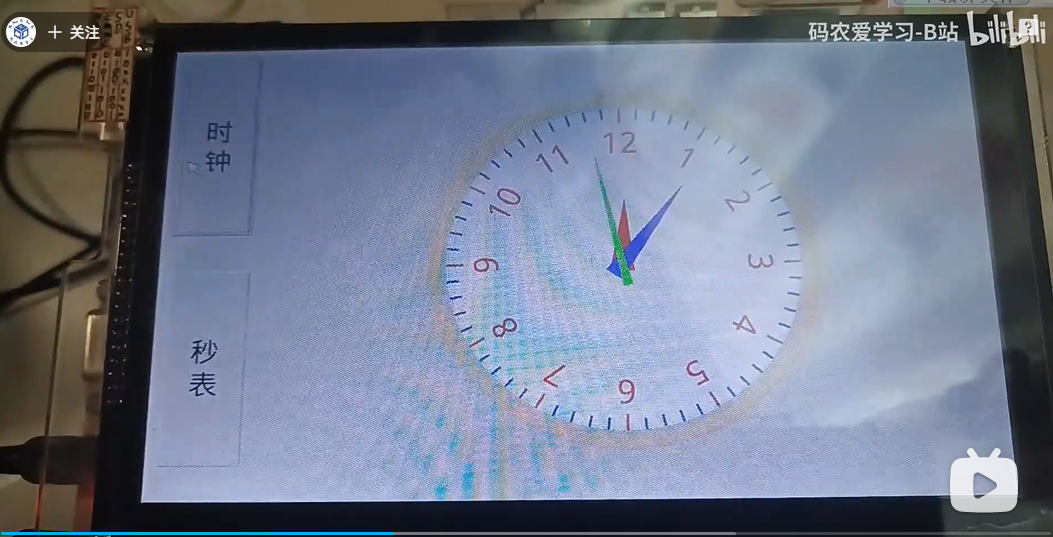
可以看到Qt时钟和Qt秒表这两个页面可以随意切换,并且两个页面独立运行,某个页面被隐藏显示时,其计时功能仍在运行,再次将页面切换回来,计时时间也是对的。
4 总结
本篇介绍了介绍了QStackedWidget的使用,通过这个类,实现了Qt时钟和Qt秒表这两个页面可以随意切换。
-
嵌入式Qt-表格使用测试2023-05-14 2772
-
嵌入式Qt-做一个秒表2022-09-08 3094
-
嵌入式Linux的Qt相关资料分享2021-11-04 807
-
Qt 嵌入式图形开发大全和QT开发手册2021-11-03 786
-
嵌入式linux安装qt,嵌入式Linux版本Qt5.4快速部署2021-11-02 958
-
嵌入式Linux的Qt2021-11-01 871
-
嵌入式linux安装qt2021-10-20 803
-
Qt嵌入式图形开发(基础篇)2015-12-16 860
-
基于Qt的嵌入式Linux通讯簿程序设计2012-11-23 4637
-
基于Qt4的嵌入式点菜系统的设计与实现2009-12-23 1051
-
嵌入式单窗口GUI系统的设计与实现2009-07-30 761
-
嵌入式QT的内核分析与优化2009-06-22 851
全部0条评论

快来发表一下你的评论吧 !

